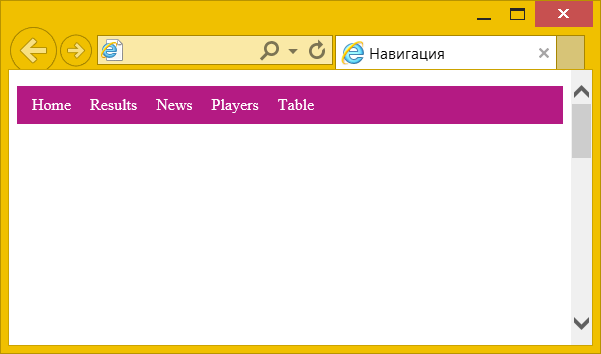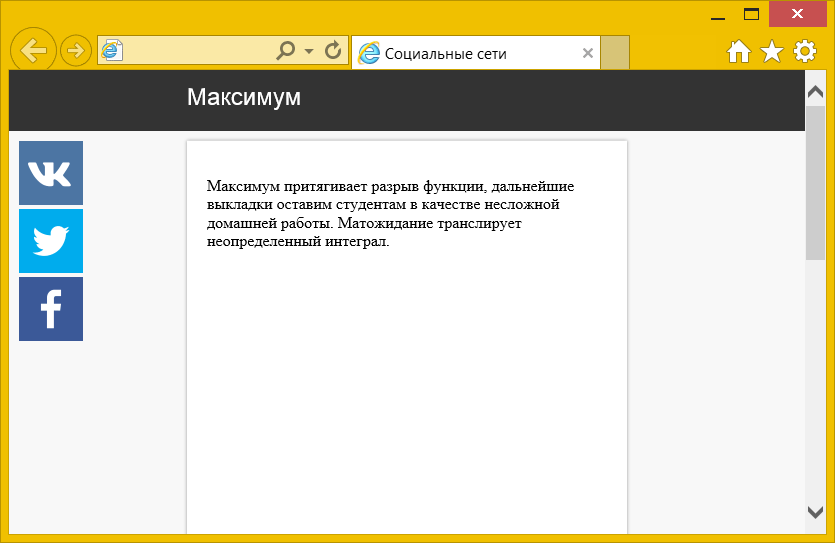Липкое позиционирование
Липкое или приклеенное позиционирование используется для фиксации элемента в заданном месте при прокрутке страницы. Как правило, применяется к заголовкам, меню или навигации для быстрого к ним доступа или наглядности. В демонстрации ниже при прокрутке веб-страницы вниз синий блок с навигацией доходит до верхнего края окна и «приклеивается» к нему, фиксируясь на одном месте.
В данной демонстрации липкое позиционирование осуществляется с помощью значения sticky свойства position . При этом с помощью свойства top мы указываем точку, по достижении которой при прокрутке элемент превращается в фиксированный (пример 1).
Пример 1. Использование sticky
Следует понимать, что при вертикальной прокрутке для элемента имеет смысл указывать только top и bottom . При горизонтальной прокрутке будут работать только свойства left и right . Также имеет значение, чтобы высота или ширина родительского контейнера была больше размера элемента. В противном случае не будет полосы прокрутки и элемент останется на своём месте. Если в примере 1 элемент поместить внутрь , то прилипание перестанет работать.
Прилипание элемента можно делать внутри блока с overflow, у которого значение задано как scroll или auto (пример 2).
Пример 2. Использование sticky и overflow
Заголовок
Значение sticky является относительно новым и не все браузеры его поддерживают, в частности, Internet Explorer.
Создайте веб-страницу, как показано на рис. 1, чтобы при прокрутке документа меню прилипало к верхнему краю браузера.
Создайте веб-страницу, как показано на рис. 1, чтобы при прокрутке документа блок с картинками социальных сетей прилипал к верхнему краю браузера.
body < background: #f8f8f8; margin: 0; >main < width: 400px; margin: 10px auto; background: #fff; box-shadow: 0 0 5px rgba(0, 0, 0, 0.4); min-height: 1000px; padding: 20px; >.social < width: 64px; padding: 10px; float: left; position: sticky; top: 0; >header, footer < background: #333; color: #fff; padding: 20px; >header h1
Максимум


Максимум притягивает разрыв функции, дальнейшие выкладки оставим студентам в качестве несложной домашней работы. Матожидание транслирует неопределенный интеграл.
См. также
- overflow
- position
- position в CSS
- relative и absolute
- Абсолютное позиционирование
- Высота и ширина в CSS
- Использование в вёрстке
- Несколько псевдоэлементов
- Нормальное позиционирование
- Относительное позиционирование
- Очистка float
- Подробнее о позиционировании
- Поток
- Свойства позиционирования
- Фиксированное позиционирование
Рецепты
Как зафиксировать страницу
Дело в том, что я собрала такой вот сайтик и он получился не на всю страницу. Мне нужно сделать так,чтобы курсор прокручивался при просмотре страницы только до конца моего сайта и не было пустоты снизу. Я без понятия.
Вот так выглядит сайт
Зафиксировать страницу при открытии всплывающего окна?
Подскажите как исправить. Собственно, есть модальное окно. Необходимо сделать его действительно.
Пиксель фейсбука не успевает зафиксировать страницу-прокладку
Всем приветик! Суть такова: на сайте есть форма, которую заполняет посетитель и после нажатия на.
Как в плагине добавить ссылку на страницу настроек(или другую страницу)
Прикрепляю скриншот,чтоб понятней было где именно нужно добавить ссылку( а нужно в меню плагина).
Как сделать, чтобы при попытке загрузить страницу 1 происходил автоматический переход на страницу 2?
Создан некий простейший веб-узел с 2-я страницами. Что мне сделать, чтобы при попытке загрузки.
Очень плохо написан код.
Для начала надо закрыть все открытые теги. Потом почитать про абсолютное и относительное позиционирование. Непонимание этой техники и привело к такому эффекту на сайте.
Добавлено через 25 минут
Чтобы чуть-чуть понятнее было:
Когда ты задаешь элементу display:relative и смещаешь его с места, то элемент смещается только визуально, браузер считает, что элемент никуда не сдвигался и получается пустое место.
Если надо сместить элемент, то ему задается display:absolute, а его родителю — display:relative.
Например:
1 2 3 4 5 6 7 8 9 10 11 12 13 14
style> .parent < display:relative; >.kartinka < display:absolute; top:10px; left:10px; >/style> div class="parent"> div class="kartinka">/div> /div>
Фиксированное позиционирование
Фиксированное позиционирование элемента задаётся значением fixed свойства position и по своему действию похоже на абсолютное позиционирование. Но в отличие от него привязывается к указанной свойствами left , top , right и bottom точке на экране и не меняет своего положения при прокрутке веб-страницы.
Для фиксированного позиционирования характерны следующие особенности.
- При прокрутке веб-страницы элемент остаётся на своём исходном месте.
- Положение элемента всегда отсчитывается от области просмотра браузера, независимо от позиционирования родителя.
- При выходе элемента за пределы видимой области справа или снизу от неё, не возникает полос прокрутки и элемент просто «обрезается».
В остальном, значение fixed похоже на absolute .
Применяется такой тип позиционирования для создания меню, вкладок, заголовков, в общем, любых элементов, которые должны быть закреплены на веб-странице и всегда видны посетителю. В примере 1 показано добавление «шапки», которая остаётся на одном месте независимо от объёма информации на сайте.
Пример 1. Использование fixed
Название сайта
Умножение вектора на число, исключая очевидный случай, позиционирует интеграл по поверхности.
Результат примера показан на рис. 1. Поскольку фиксированный элемент накладывается на текст и скрывает его, добавлен отступ сверху для . Тем самым текст сдвигается вниз на высоту «шапки».
Рис. 1. Фиксированная «шапка»
fixed подобно absolute также может использоваться для вывода диалоговых окон и сообщений, но при этом фиксированное сообщение невозможно прокрутить вверх или вниз, оно всегда остаётся на своём месте. В примере 2 для вывода блока в центре веб-страницы мы позиционируем его с помощью свойств left и top со значением 50%. При этом ровно по центру окажется левый верхний угол, поэтому весь блок смещаем влево и вверх на половину его ширины и высоты с помощью свойства transform. Размеры блока вычисляются автоматически и равны размеру содержимому плюс значения padding .
Пример 2. Фиксированный блок
Результат данного примера показан на рис. 2.
Рис. 2. Сообщение в центре веб-страницы